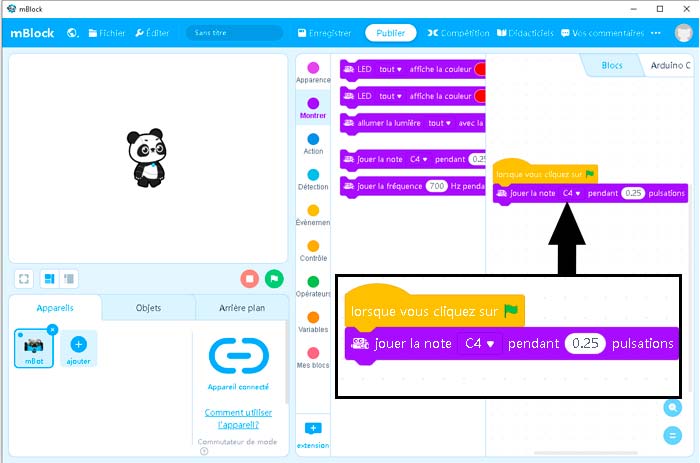Débuter avec mBlock et le robot mBot, programmation par blocs.

Le langage de programmation par blocs implique la création d’une série complète d’instructions utilisant comme instruments des mini-mandats prédéfinis et classés dans différentes rubriques: actions, événements, contrôle, opérateurs, variables… comme dans un puzzle où les pièces (ces petits mandats) se configurent de façon à créer un tout: le code (les instructions nécessaires pour que notre robot fasse ce que nous souhaitons)
Le robot mBot se sert d’une carte mCore avec un microcontrôleur ATmega 238 , quatre ports et des connexions RJ25. La carte intègre un interrupteur ON/OFF, un bouton-poussoir programmable, deux leds RGB, un buzzer, un capteur lumineux et un capteur à infrarouges.

En plus, cette carte a les suivants modules externes:
- Capteur de distance (ultrasons).
- Capteur suiveur de lignes.
- Module bluetooth.
Environnement graphique de programmation fondé sur Scratch.
MBlock 5 est une interface de programmation basée sur l’éditeur Scratch 3.0 pour débuter dans la robotique éducative de façon simple.
Installer mBlock:
Depuis la page officielle du fabricant on peut télécharger le software pour notre ordinateur. Une fois le téléchargement fait, nous devons exécuter le fichier et suivre les pas que nous indique l’assistant d’installation.
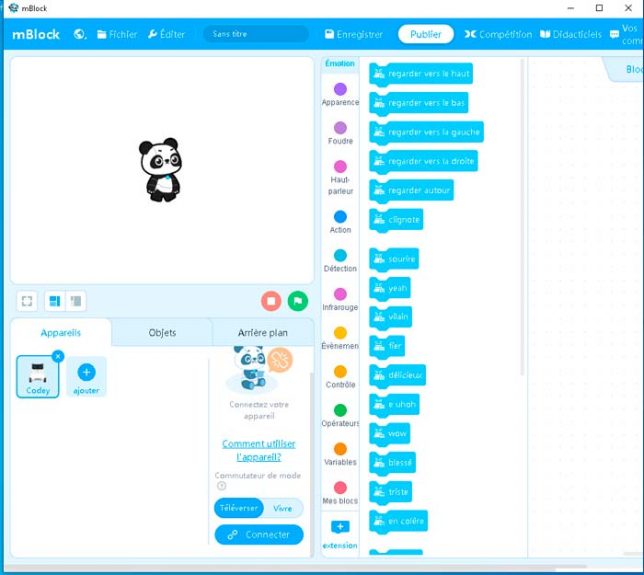
Une fois installé, on doit connecter le robot mBot à notre ordinateur avec le cable USB et allumer l’interrupteur. On suivra les pas suivants pour connecter et configurer le logiciel.
Ajouter un dispositif:
On doit ajouter à mBlock le dispositif que nous sommes en train d’utiliser. Pour cela on clique sur l’onglet ajouter dans la rubrique appareils à droite de l’écran, de suite, une fenêtre avec un liste de dispositifs s’affichera et on devra sélectionner le notre.
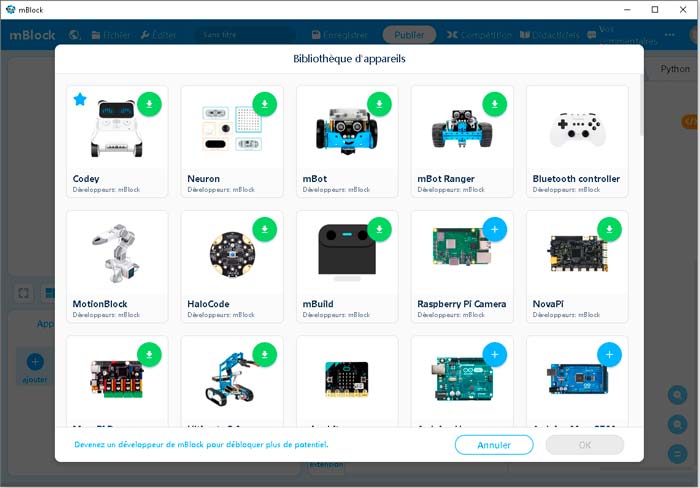
Connecter:
Avec notre mBot connecté al ordinateur via USB et allumé (interrupteur ON), on clique sur le bouton connecter et une nouvelle fenêtre s’ouvrira nous indiquant le port de connexion et le bouton connecter apparaîtra en bleu. Un fois connecté, un petit message en haut de la page nous dira effectivement que le robot est connecté correctement.
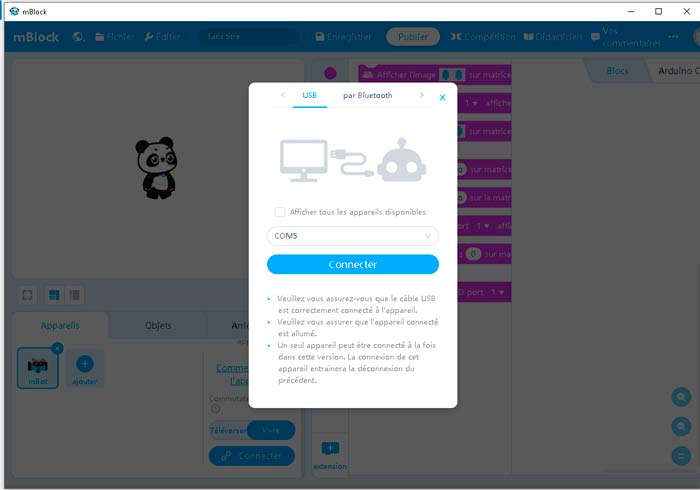
Essayer notre premier code:
Dans la rubrique événements, on glisse le bloc drapeau à la zone de blocs, de la rubrique montrer, on glisse le bloc jouer la note… De cette façon, quand on cliquera sur le drapeau vert, on devrait écouter un son provenant du robot mBot.